Apabila kamu ingin mengetahui cara setting mouse macro, maka aplikasi yang kamu butuhkan untuk hal itu adalah ClickyMouse. Dengan aplikasi tersebut kamu bisa merekam makro yang dapat diaktifkan menggunakan mouse. Sebagai contoh, kamu bisa mengaktifkan makro dengan menggulirkan scroll mouse atau dengan klik-kanan pada taskbar Windows 10.
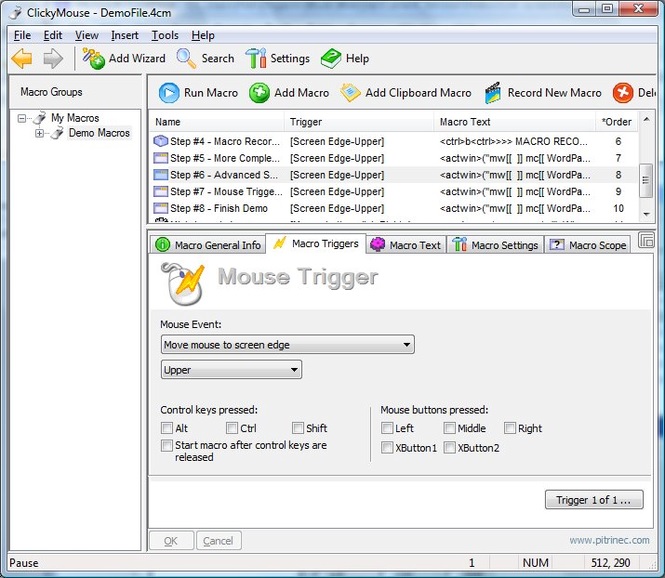
Kamu bisa mengunduh aplikasi ClickyMouse secara gratis pada link berikut ini, kemudian menginstall-nya di komputermu. Kemudian pertama-tama, kamu bisa mencoba beberapa pengaturan makro yang telah disediakan untuk bisa mengetahui bagaimana cara kerja aplikasi ini. Gerakkan kursor mouse kamu ke bagian kiri atas layar. Kemudian akan muncul sebuah menu kecil di mana kamu bisa memilih makro yang sudah disediakan. Pilih Calculator untuk membuka kalkulator di komputermu.
Sekarang waktunya untuk merekam sendiri makro-mu dengan menggunakan ClickyMouse. Sebagai contoh, makro tersebut akan membuka dua aplikasi yakni Notepad dan aplikasi kalkulator Windows 10. Tekan tombol Record New Macro pada jendela ClickyMouse dan pilih Record Now. Makro akan mulai direkam dan kamu akan melihat sebuah tanda kecil di bagian bawah kanan layar yang menjelaskan hal ini.
Buka aplikasi Notepad dan Calculator di Windows 10, kemudian tekan tombol Stop pada jendela perekam makro tadi. Klik Yes untuk menambahkannya pada daftar Demo Macros di jendela ClickyMouse. Kemudian pilih makro yang baru saja kamu rekam, lalu tekan Run Macro. Hal tersebut akan membuka kedua aplikasi yakni Notepad dan Calculator.
Selanjutnya, tekan tab Macro Properties dan masukkan judul dari makro baru tersebut. Klik tab Macro Triggers dan kemudian pilih opsi trigger dari menu drop-down Mouse Event. Sebagai contoh, kamu bisa menggunakan Mouse button click atau Mouse Wheel. Kemudian kamu bisa memilih area secara spesifik untuk trigger tersebut seperti bar title atau taskbar.
Klik OK untuk menyimpan pengaturan yang telah kamu lakukan. Lalu kamu bisa mencoba makro yang telah kamu rekam tadi dengan cara mengaktifkannya melalui trigger yang telah dipilih. Perlu diingat bahwa apabila kamu memiliki makro dengan trigger yang sama, maka kamu harus memilihnya melalui sebuah menu kecil.